¿Cómo Hacer un Restablecimiento Completo de un iPhone sin Usar una Computadora?
Jun 26, 2023 • Filed to: Soluciones de Reparación Móvil • Soluciones probadas
Si estás leyendo este artículo para saber cómo hacer un restablecimiento completo del iPhone, déjame preguntarte primero esto: "¿has probado todos los demás métodos posibles?" Si no lo has hecho, te sugiero que pruebes otros métodos, y una vez que hayas agotado todas las opciones, sólo entonces vuelve aquí. Digo esto porque un Restablecimiento Completo, también conocido como Restablecimiento de Fábrica, debería ser tu último intento de arreglar tu iPhone porque lleva a una pérdida completa de todos tus datos, ajustes, etc. Por supuesto, puedes hacer un respaldo de tu iPhone antes del restablecimiento, pero también necesitas mucha paciencia y tiempo para realizar un restablecimiento completo correctamente.
Un restablecimiento completo puede intentarse por una de varias razones:
- Cuando tu iPhone se congela y no sabes cómo devolverlo a la normalidad.
- Cuando todas o algunas de las funciones del iPhone no funcionan correctamente.
- Sospechas o tienes pruebas concluyentes de que un virus ha atacado tu iPhone.
- Quieres vender tu iPhone a otra persona y quieres limpiarlo antes de entregarlo.
- Por una u otra razón, quieres borrar completamente tu iPhone.
Oficialmente, hay dos métodos para realizar un restablecimiento completo:
- Via iTunes: Sin embargo, este método requiere el uso de una computadora. Leer Más: ¿Cómo Restablecer de Fábrica el iPhone? >>
- Borrar Todos los Contenidos y Ajustes: Este es el otro método para realizar el restablecimiento completo, y se puede hacer directamente desde el iPhone. Puedes seguir leyendo para aprender a utilizar este método.
Además, puedes hacer un sencillo test a continuación para ver si conoces bien el restablecimiento del iPhone. Haz una prueba, no seas tímido :)
¿Cuánto sabes sobre el restablecimiento del iPhone? ¡Pruébalo aquí!
| 1. ¿Cuál de los siguientes no pertenece a las funciones de restablecimiento del iPhone? | ||||
|
|
||||
| 2. El WiFi no funciona en iOS 13. ¿Qué puedes hacer ahora? | ||||
|
|
||||
| 3. ¿Cuál es la causa de la pérdida de datos? | ||||
|
|
||||
| 4. No hay sonido durante una llamada en el iPhone. ¿Qué debes hacer? | ||||
|
|
||||
| 5. ¿Cómo borrar los datos antes de enviar tu iPhone a otros? | ||||
|
|
Enviar para comprobar tus calificaciones



Tienes: 0/5
Hey, ¡por favor, dale a "me gusta" o comparte para completar la participación en la prueba! No seas tímido :)
Comprueba las respuestas correctas:
| 1.¿Cuál de los siguientes no pertenece a las características de restablecimiento del iPhone? | Apagar el iPhone |
| 2. El WiFi no funciona en iOS 13. ¿Qué puedes hacer ahora? | Restablecer configuración de red |
| 3. ¿Cuál es la causa de la pérdida de datos? | Borrar todos los contenidos y ajustes |
| 4. No hay sonido durante una llamada en el iPhone. ¿Qué debes hacer? | Restablecer configuración de red |
| 5.¿Cómo borrar los datos antes de enviar tu iPhone a otros? | Restablecer de fábrica el iPhone |
Si estás leyendo este artículo para saber cómo hacer un restablecimiento completo del iPhone, déjame preguntarte primero esto: "¿has probado todos los demás métodos posibles?" Si no lo has hecho, te sugiero que pruebes otros métodos, y una vez que hayas agotado todas las opciones, sólo entonces vuelve aquí. Digo esto porque un Restablecimiento Completo, también conocido como Restablecimiento de Fábrica, debería ser tu último intento de arreglar tu iPhone porque lleva a una pérdida completa de todos tus datos, ajustes, etc. Por supuesto, puedes hacer un respaldo de tu iPhone antes del restablecimiento, pero también necesitas mucha paciencia y tiempo para realizar un restablecimiento completo correctamente.
Un restablecimiento completo puede intentarse por una de varias razones:
- Cuando tu iPhone se congela y no sabes cómo devolverlo a la normalidad.
- Cuando todas o algunas de las funciones del iPhone no funcionan correctamente.
- Sospechas o tienes pruebas concluyentes de que un virus ha atacado tu iPhone.
- Quieres vender tu iPhone a otra persona y quieres limpiarlo antes de entregarlo.
- Por una u otra razón, quieres borrar completamente tu iPhone.
Oficialmente, hay dos métodos para realizar un restablecimiento completo:
- Via iTunes: Sin embargo, este método requiere el uso de una computadora. Leer Más: ¿Cómo Restablecer de Fábrica el iPhone? >>
- Borrar Todos los Contenidos y Ajustes: Este es el otro método para realizar el restablecimiento completo, y se puede hacer directamente desde el iPhone. Puedes seguir leyendo para aprender a utilizar este método.
Además, puedes hacer un sencillo test en la parte derecha para ver si conoces bien el restablecimiento del iPhone. Haz una prueba, no seas tímido :)
Parte 1: ¿Cómo hacer un restablecimiento completo del iPhone sin una computadora?
Es la opción ideal si no quieres utilizar una computadora. Es muy fácil de seguir y se puede hacer en el propio iPhone.
Cómo hacer un restablecimiento completo del iPhone a través de "Borrar Todos los Contenidos y Ajustes":
Paso 1: Ve a Ajustes > General > Restablecer > Borrar todos los contenidos y ajustes.
Paso 2: Recibirás un aviso pidiéndote que confirmes si quieres continuar. Pulsa de nuevo en "Borrar".

Paso 3: Ahora, tu iPhone se restablecerá y se reiniciará como si fuera nuevo.
Aunque este método es fácil, hay algunas cosas que debes tener en cuenta al intentarlo:
- Este método borrará todos los datos de tu iPhone. Así que asegúrate de que esto es lo que quieres.
- Mantén un respaldo ya sea en iCloud o iTunes o usando Respaldo y Restauración de Datos de iOS. iCloud y iTunes son los medios oficiales para guardar el respaldo. Sin embargo, lo respaldan todo en un grupo, y no puedes tomar una decisión selectiva. Con la función Respaldo y Restauración de Datos de iOS, puedes elegir selectivamente y hacer un respaldo sólo de lo que quieres.
- Asegúrate de retirar la tarjeta SIM y la tarjeta SD antes del reinicio. Esto es sólo una medida de seguridad para asegurar que el restablecimiento completo no dañe los datos que puedas tener en estas tarjetas.
- Si quieres vender tu iPhone, tienes que desactivar Buscar Mi iPhone antes de proceder al restablecimiento completo. De lo contrario, el nuevo propietario del dispositivo tendrá muchos problemas para evitar el bloqueo de activación de iCloud.
- Aunque el restablecimiento completo borrará todos tus datos del iPhone, siempre hay pruebas que demuestran que los datos borrados por el restablecimiento de fábrica pueden recuperarse con las herramientas adecuadas. Por lo tanto, si quieres vender tu iPhone, es mejor que utilices una herramienta profesional de borrado de móviles para borrar por completo tu privacidad. Consulta la parte 2 para obtener información detallada.
Parte 2: ¿Cómo hacer un restablecimiento completo del iPhone con Dr.Fone - Borrador de Datos? (borrar permanentemente tu iPhone)
Aunque el método anterior es el más sencillo para realizar un restablecimiento completo, deja rastros de tus datos privados, que pueden ser recuperados por alguien que utilices ciertas aplicaciones de terceros, como se mencionó anteriormente. Si vas a realizar un restablecimiento completo para vender el iPhone o dárselo a otra persona, debes estar seguro de que nadie podrá recuperar tus datos privados. Nunca puedes descuidar tu privacidad. Para ello, debes utilizar una herramienta llamada Dr.Fone - Borrador de Datos (iOS).
Esta herramienta es ideal para cualquier persona preocupada por su privacidad, ya que puede eliminar todos los rastros de sus datos de su iPhone para que nadie pueda encontrarlos. Puedes confiar plenamente en la herramienta porque ha sido creada por una de las empresas más confiables y aclamadas del mundo: Wondershare.

Dr.Fone - Borrador de Datos (iOS)
¡Restablece permanentemente los datos de tu iPhone!
- Un proceso sencillo y con clics.
- Borra permanentemente todos los datos de tu iPhone o iPad.
- Nadie podrá recuperar y ver tus datos privados.
- Soporta todos los modelos de iPhone, totalmente compatible con la última versión de iOS.

¿Cómo hacer un restablecimiento completo del iPhone con el Borrador de Datos Completo?
Paso 1: Conecta tu dispositivo iOS a tu computadora usando un cable.
Paso 2: Selecciona " Borrador de Datos" en el menú principal de Dr.Fone.

Paso 3: El programa detectará inmediatamente tu dispositivo iOS y el modelo.
Paso 4: Haz clic en " Borrar Todos los Datos " para empezar a deshacerte de todos los rastros de tus datos. Tendrás que introducir "000000" para confirmarlo. A continuación, haz clic en "Borrar ahora".
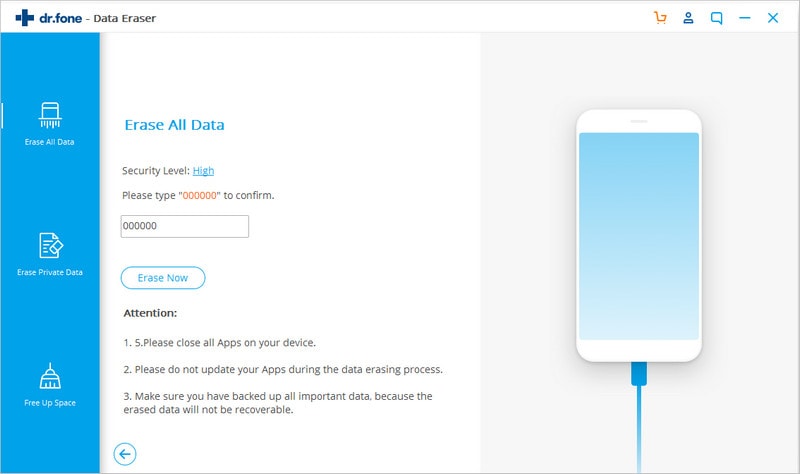
Paso 5: Ahora, todo lo que tienes que hacer es esperar a que todo tu sistema se limpie.
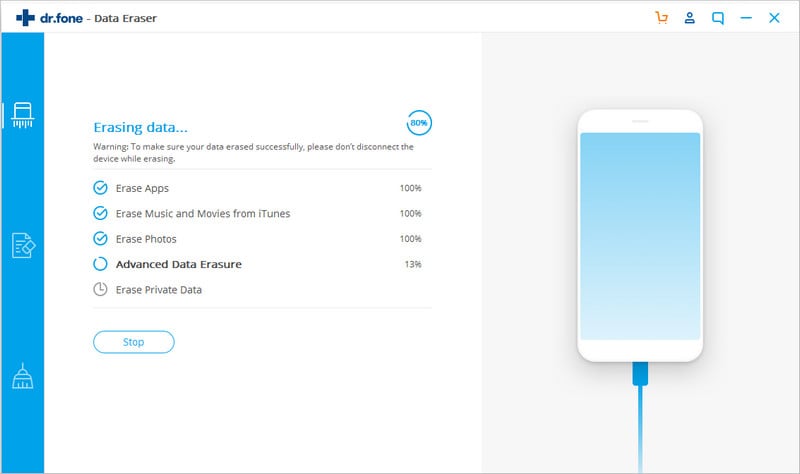
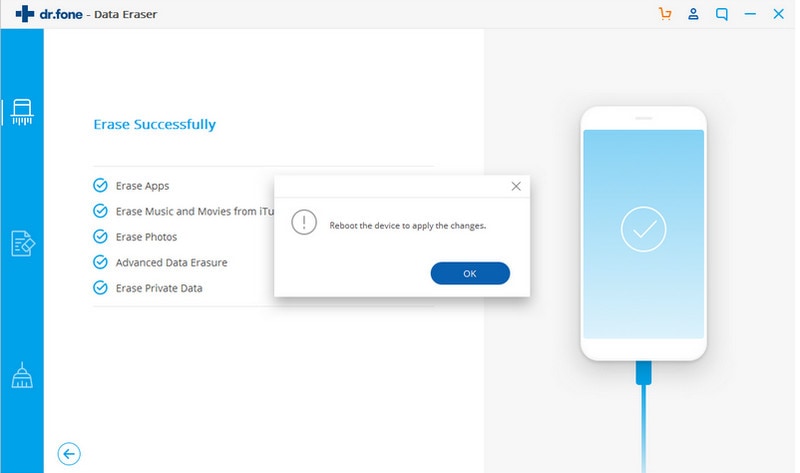
¡Y Listo! Has realizado un restablecimiento completo del sistema, y ahora ninguno de tus datos puede ser recuperado por ningún programa. Ahora, ¡tu dispositivo iOS puede ser regalado a quien tú quieras!
Parte 3: Para más ayuda
Si todavía estás sufriendo ciertos problemas o errores que no se pueden arreglar con las soluciones dadas, entonces puedes usar uno de los siguientes métodos dados para ayudar a resolver esos problemas:
- Dr.Fone - Reparación del Sistema: Se trata de una herramienta que puede detectar tu versión de iOS y el modelo de tu dispositivo, y luego escanea automáticamente todo tu dispositivo en busca de cualquier problema y lo soluciona. Lo mejor de todo es que no hay pérdida de datos y, por tanto, es completamente seguro. Puedes leer esta guía sobre cómo utilizar la Reparación del Sistema iOS.
- Dr.Fone - Desbloqueo de Pantalla: Esta herramienta puede ayudarte a restablecer tu iPhone sin contraseña ni Apple ID. Puedes utilizar Dr.Fone - Desbloqueo de Pantalla para eliminar el código de acceso o la cuenta de Apple ID. Después de eso, la contraseña y la cuenta serán eliminadas.
- Modo DFU: Este es otro método extremo. Es extremadamente eficaz y puede resolver prácticamente cualquier problema. Sin embargo, esto hace que se pierdan todos tus ajustes y datos. También es un poco más complicado que los otros métodos de este artículo. Por lo tanto, debes abordar este método con precaución. Puedes leer la siguiente guía en ¿Cómo Entrar y Salir del Modo DFU de tu Dispositivo iOS .
- Si olvidas el código de acceso de tu iPhone mientras utilizas el método "Borrar todos los contenidos y ajustes", puedes aprender cómo restablecer de fábrica tu iPhone sin código de acceso.
Así que, ahora sabes los diferentes métodos sobre cómo hacer un restablecimiento completo de un iPhone sin una computadora. También aprendiste cómo asegurarte de que nadie pueda recuperar los datos de tu iPhone. Haznos saber si estas sugerencias te han ayudado y si quieres saber algo más. ¡Nos encantaría saber de ti!
Problemas de iPhone
- 1. Problemas de Pantalla
- Pantalla Táctil no Funciona
- Pantalla en Rojo de iPhone
- Pantalla Congelada del iPad
- Pantalla blanca de iPhone
- Pantalla Azul de iPhone
- Reparar Pantalla de iPhone
- 2. Problemas de Batería
- 3. Problemas de Sonido
- Problema de Eco de iPhone
- Problema de iPhone Micrófono
- Problemas del Sonido de iPhone
- Problema de iPhone Volumen
- Problemas de Auriculares iPhone
- Correo de Voz Visual No Disponible
- Problema de iPhone Alarm
- 4. Otros Problemas
- Datos de iPhone no Funcionan
- Fallo de Actualización
- Modo DFU de iOS
- Problemas de Ajustes
- Reparar iPhone Mojado
- Problemas del Teclado de iPhone
- Sensor de Proximidad iPhone
- Problemas de iPhone Jailbreak
- Problema de Cámara de iPhone
- Problemas de FaceTime
- Problema de iPhone GPS
- Problema de iPhone Facebook
- Reparar iPhone Backlight
- Activar iPhone 6s
- El Sobrecalentamiento iPhone
- Problema de Llamado de iPhone
- Problemas de Sincronización
- Problemas de iPhone Bluetooth
- ● Gestionar/transferir/recuperar datos
- ● Desbloquear/activar/bloquear pantalla FRP
- ● Resolver problemas en iOS y Android
- Prueba Gratuita Desbloquea Ahora Desbloquea Ahora


















Paula Hernández
staff Editor